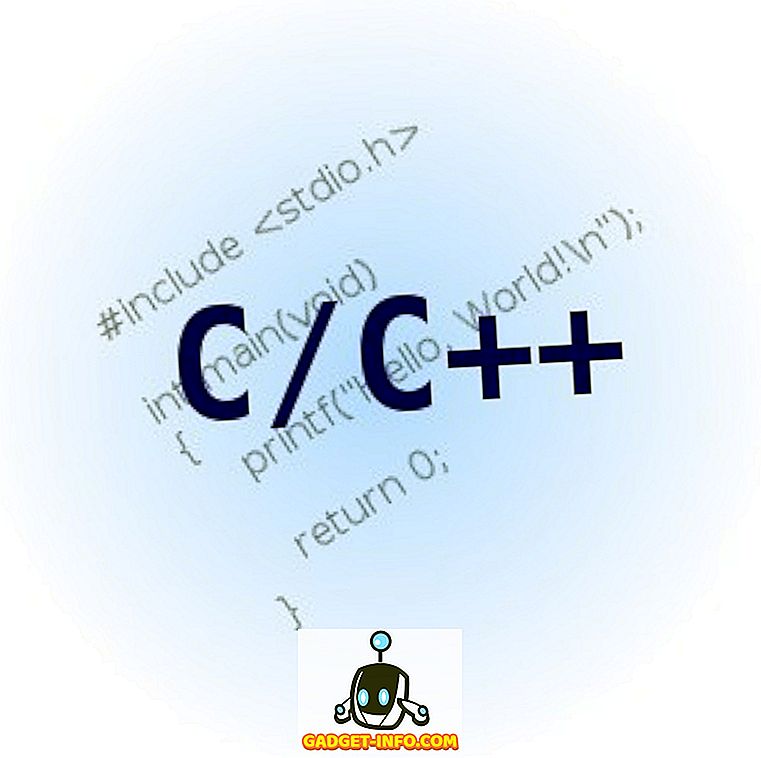Abbiamo scannerizzato tutti i documenti fisici per convertirli in digitali in un determinato momento della nostra vita. Tuttavia, molti di noi non hanno scanner nelle nostre case. Di solito andiamo in un negozio per fare il lavoro. Tuttavia, in un'epoca di smartphone, non è necessario investire una parte dei nostri sudati guadagni in uno scanner dedicato. Da anni ormai i dispositivi Android e iOS sono in grado di scansionare documenti con l'aiuto di app di terze parti. Tuttavia, a partire dal nuovo aggiornamento iOS 11, non hai nemmeno bisogno di alcuna app installata sul tuo telefono per farlo. Invece, gli utenti possono eseguire la scansione di qualsiasi documento fisico in modo nativo utilizzando l'app Notes integrata. Sebbene i risultati della scansione siano paragonabili a quelli di uno scanner dedicato, la qualità è comunque abbastanza buona da consentire il taglio per usi professionali nella maggior parte dei casi. Bene, se sei interessato a provarlo, diamo un'occhiata a come eseguire la scansione nativa dei documenti in iOS 11:
Scansione nativa dei documenti in iOS 11
Nota: l' ho provato sul mio iPhone 7 Plus e sull'iPhone 6s, ma dovrebbe funzionare sugli iPhone più vecchi così come sui nuovi iPhone 8, 8 Plus e iPhone X.
Scansione dei documenti tramite l'app Note incorporata
La procedura è abbastanza semplice e tutto ciò che serve è solo pochi secondi per scansionare un foglio usando la fotocamera del telefono e convertirlo in un file pdf. Quindi, segui semplicemente i passaggi seguenti per ottenere questo risultato senza problemi:
- Apri l'applicazione Notes sul tuo iPhone e tocca l'icona "Crea una nuova nota" che si trova nell'angolo in basso a destra dello schermo. In realtà è indicato da carta e penna. Ora tocca l'icona "+" situata sopra la tastiera su schermo.
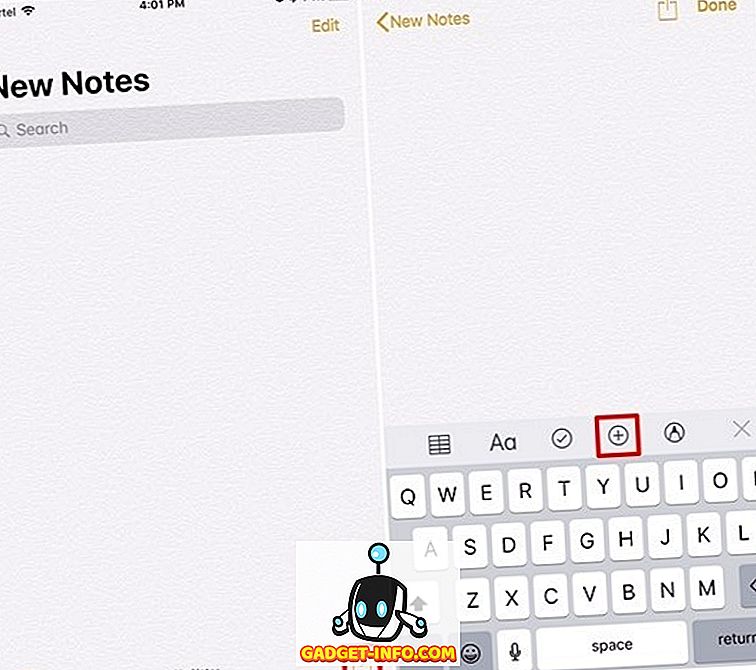
- Una volta fatto, toccare "Scansione documenti" . Ora, l'app Note aprirà la fotocamera e sarà possibile utilizzarla per puntare a qualsiasi documento fisico che si desidera scansionare. Una volta allineato il documento con la fotocamera, scatta una foto . Ora sarai in grado di migliorare la scansione regolando gli angoli del documento scansionato. Se sei soddisfatto della scansione, puoi semplicemente toccare "Continua scansione" . D'altra parte, se la qualità non è abbastanza buona, puoi scegliere di riprendere il colpo.
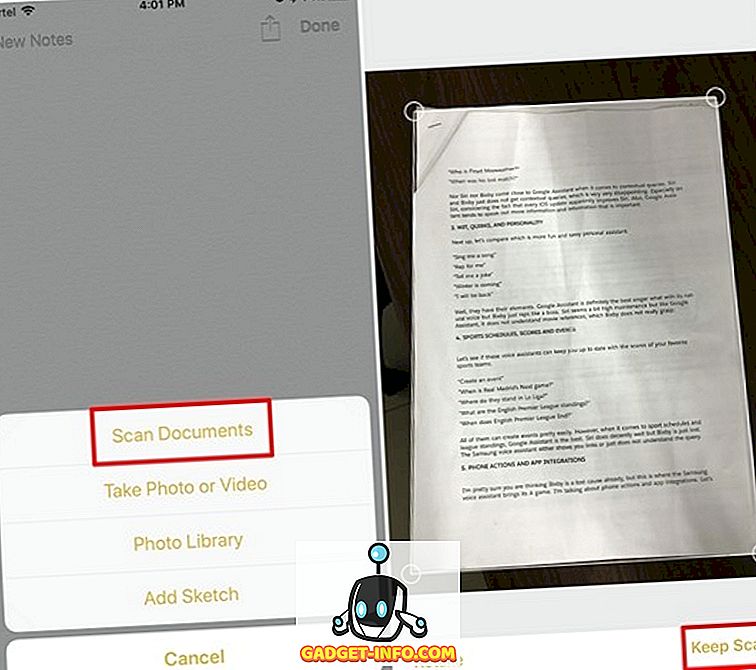
- Ora potrai visualizzare il documento scansionato nell'applicazione Notes. Vale la pena notare che le scansioni vengono salvate come immagine . Tuttavia, se si desidera creare un file PDF da questa scansione, è totalmente possibile. Basta scegliere il documento scansionato e toccare l'icona di condivisione che si trova nell'angolo in alto a destra dello schermo. Ora tocca "Crea PDF" per convertirlo in un file PDF. Una volta fatto, sarai in grado di salvare il file.
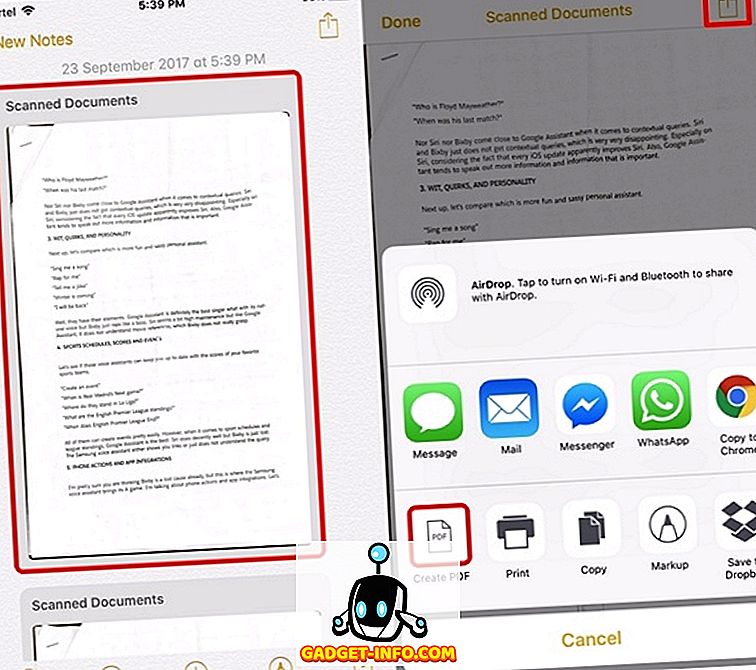
Beh, questo è praticamente tutto quello che devi fare per scansionare i tuoi documenti fisici con il tuo dispositivo iOS in modo nativo. Tuttavia, oltre a questo, puoi anche utilizzare app di terze parti come Evernote Scannable, Adobe Scan, Intsig Camscanner, ecc. Per la scansione di documenti. Detto questo, la qualità delle scansioni dipenderà in gran parte dalla fotocamera che il tuo dispositivo iOS sta avendo, quindi, i nuovi iPhone ti daranno un risultato migliore rispetto ai dispositivi più vecchi.
Scansione nativa documenti in iOS 11 con facilità
Anche se puoi sempre scansionare documenti sul tuo dispositivo iOS con app, la possibilità di farlo in modo nativo è sempre una gradita aggiunta al sistema operativo. Il processo di scansione richiede solo pochi secondi ed è molto più conveniente di andare in un negozio vicino, solo per ottenere una scansione del documento. Bene, siete pronti a scansionare i documenti con l'app Notes integrata su iOS 11, o vi limiterete a utilizzare le app di terze parti che state utilizzando in tutto questo tempo? Fateci sapere, sparando le vostre opinioni importanti nella sezione commenti in basso.